Crearea unei liste numerotate sau cu marcatori

Crearea unei liste
Pentru a începe o listă numerotată, tastați 1, un punct (.), un spațiu și un text. Word va începe automat o listă numerotată pentru dvs.
Tastați* și un spațiu înaintea textului și Word va crea o listă cu marcatori.
Pentru a finaliza lista, apăsați pe Enter până când se dezactivează marcatori sau numerotare.
Creați o listă din textul existent
-
Selectați textul pe care doriți să-l transformați într-o listă.
-
Accesați Porniremarcatori> sau Numerotare> pornire.
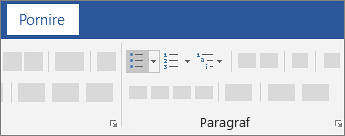
Notă: Găsiți stiluri diferite de marcatori și formate de numerotare făcând clic pe săgeata în jos de lângă Marcatori sau Numerotare.
Consultați și
Adăugarea și formatarea textului










